فيركلوك HP TouchPad WebOS 3.0 اللوحي إلى 1.9 جيجا هرتز
 لدينا تأكيد على أن جهاز HP TouchPad الذي يعمل بمعالج Scorpion ثنائي النواة بسرعة 1.2 جيجا هرتز تم دفعه إلى 1.9 جيجا هرتز. عضو منتدى XDA-Developers amirborna يوضح لنا كيف يمكنك القيام بذلك. قد تبدو الطريقة معقدة في شكل نص ، وعلى الرغم من وجود فيديو تعليمي في متناول اليد أيضًا ، إلا أنها لا تقطعها. تم تطوير نواة زيادة سرعة التشغيل بواسطة unixPsycho والذي يدعم 1.9 جيجا هرتز ولكن حتى الآن ، كان 1.7 جيجا هرتز هو التردد الأكثر استقرارًا.
لدينا تأكيد على أن جهاز HP TouchPad الذي يعمل بمعالج Scorpion ثنائي النواة بسرعة 1.2 جيجا هرتز تم دفعه إلى 1.9 جيجا هرتز. عضو منتدى XDA-Developers amirborna يوضح لنا كيف يمكنك القيام بذلك. قد تبدو الطريقة معقدة في شكل نص ، وعلى الرغم من وجود فيديو تعليمي في متناول اليد أيضًا ، إلا أنها لا تقطعها. تم تطوير نواة زيادة سرعة التشغيل بواسطة unixPsycho والذي يدعم 1.9 جيجا هرتز ولكن حتى الآن ، كان 1.7 جيجا هرتز هو التردد الأكثر استقرارًا.
لذا ، إذا كنت تتساءل عما سيفعله هذا رفع تردد التشغيل بالنسبة لك ، فببساطة amirborna، سيشعر جهاز HP TouchPad وكأنه تم تعديله للتو "أجهزة الجيل التالي"، حيث أصبح الجهاز اللوحي سريعًا واستجابة بشكل لا يصدق. الآن إذا كنت ترغب في رفع لوحة اللمس الخاصة بك لتدور بسرعة 1.9 غيغاهرتز أو جيدًا... في مكان قريب ، إليك كيفية القيام بذلك.
تنصل: يرجى اتباع هذا الدليل على مسؤوليتك الخاصة. لن تكون AddictiveTips مسؤولة إذا تعرض جهازك للتلف أو الطوب أثناء العملية.
المتطلبات:
- تم تحديث TouchPad إلى أحدث إصدار من نظام التشغيل.
- Java SDK المثبتة.
- تثبيت WebOS السريع.
تعليمات:
- للبدء ، قم بتوصيل الجهاز اللوحي بالكمبيوتر الشخصي عبر USB وتأكد من عدم تنشيط وضع محرك أقراص USB.
- في مربع البحث أعلى منتصف الشاشة ، اكتب ما يلي: webos20090606.
- انقر الآن على لتشغيله. سيطلب منك الآن كلمة مرور ، لا تدخل أي شيء في حقل كلمة المرور.
- الآن قم بتشغيل تثبيت WebOS السريع بالنقر المزدوج عليه ، وإذا رأيت أن HP TouchPad في علامة تبويب الجهاز باللون الرمادي ، فهذا يعني أنه تم التعرف على الجهاز اللوحي.
- الآن قم بتشغيل أيقونة Globe like الموجودة في Web OS Quick Install لإحضار قائمة بالتطبيقات التي يمكنك تثبيتها. البحث عن احذر تحت قائمة التطبيقات وتثبيته.
- على الجهاز اللوحي ، افتح قائمة التطبيقات واضغط على علامة التبويب تنزيل في الأعلى وابحث عن احذر.
- افتح Preware ثم اختر من القائمة المنسدلة إدارة الخلاصات > تغذية جديدة.
- أضف الآن (اكتب) الاسم وعنوان URL كما هو تمامًا.
- اسم: اختبار جميع المواقع | URL:http://ipkg.preware.org/feeds/webos-internals/testing/all
- نجاح أضف تغذية وقد يطلب منك إخلاء مسؤولية. اختر ما بحكمة. الآن بعد إضافة تغذية القبضة ، حان الوقت لإضافة الثانية.
- اسم: اختبار webos- armv7 | URL:http://ipkg.preware.org/feeds/webos-internals/testing/armv7
- الآن بعد إضافة الخلاصتين ، عد إلى الصفحة الرئيسية لتطبيق Preware بالضغط على سهم الرجوع.
- تحديد سرد كل شيءمن خيارات القائمة الرئيسية.
- الآن أنت بحاجة إلى البحث والتثبيت Govanahالآن. بمجرد التثبيت ، أعد تشغيل الجهاز اللوحي.
- الآن بعد إعادة تشغيل الجهاز ، افتح احذر مرة أخرى وأدخل موجز 3.
- اسم: اختبار webos-kernels | URL:http://preware.is.awesome.com/
- مرة أخرى ، تحتاج إلى إعادة تشغيل الكمبيوتر اللوحي.
- بمجرد إعادة التشغيل ، افتح Preware مرة أخرى وانقر على Preware في الزاوية اليسرى العليا من التطبيق. نجاح تحديث الخلاصات والسماح للتطبيق بتحديث خلاصاته.
- الآن بعد أن انتهى التطبيق من تحديث الخلاصات ، اضغط على قائمة كل شيء علامة التبويب في Preware والعثور على F15C النسر (لوحة اللمس). هذه هي النواة التي ستعطي لوحة اللمس الخاصة بك إمكانية زيادة سرعة التشغيل.
- قم بتثبيت النواة ، وبمجرد تثبيتها ، قم بإعادة تشغيل لوحة اللمس من HP.
هاهو! بعد الانتهاء تمامًا ، يجب عليك الآن التمهيد في TouchPad باستخدام نواة رفع تردد التشغيل الجديدة. استخدم التطبيق المسمى Govnah الذي قمنا بتثبيته مسبقًا لضبط تردد وحدة المعالجة المركزية للأجهزة اللوحية.
للحصول على التحديثات والاستفسارات قم بزيارة موضوع المنتدى في XDA-Developers.
بحث
المشاركات الاخيرة
كيفية إزالة Cydia و App Store & Settings Badges من iPhone الخاص بك
إذا كنت من النوع الذي يتضايق بسهولة ، فمن المؤكد أنك قد لاحظت كيف ت...
PowerCam لجهاز iPhone: مرشحات حية رائعة لمقاطع الفيديو والصور
تتيح العديد من تطبيقات iOS للمستخدمين تحرير الصور بتفاصيل رائعة ، و...
عمل العديد من الملفات الشخصية لـ Angry Birds باستخدام Angry Aviary Lite [Android]
في حالة استخدام هاتف Android الخاص بك من قبل عدة أشخاص من أجل تحقيق...

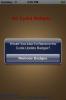

![عمل العديد من الملفات الشخصية لـ Angry Birds باستخدام Angry Aviary Lite [Android]](/f/d53ca8fdd7c7d8c2464869cf738ae4f7.jpg?width=680&height=100)